学生网上选课操作指南Word文档格式.docx
《学生网上选课操作指南Word文档格式.docx》由会员分享,可在线阅读,更多相关《学生网上选课操作指南Word文档格式.docx(16页珍藏版)》请在冰豆网上搜索。
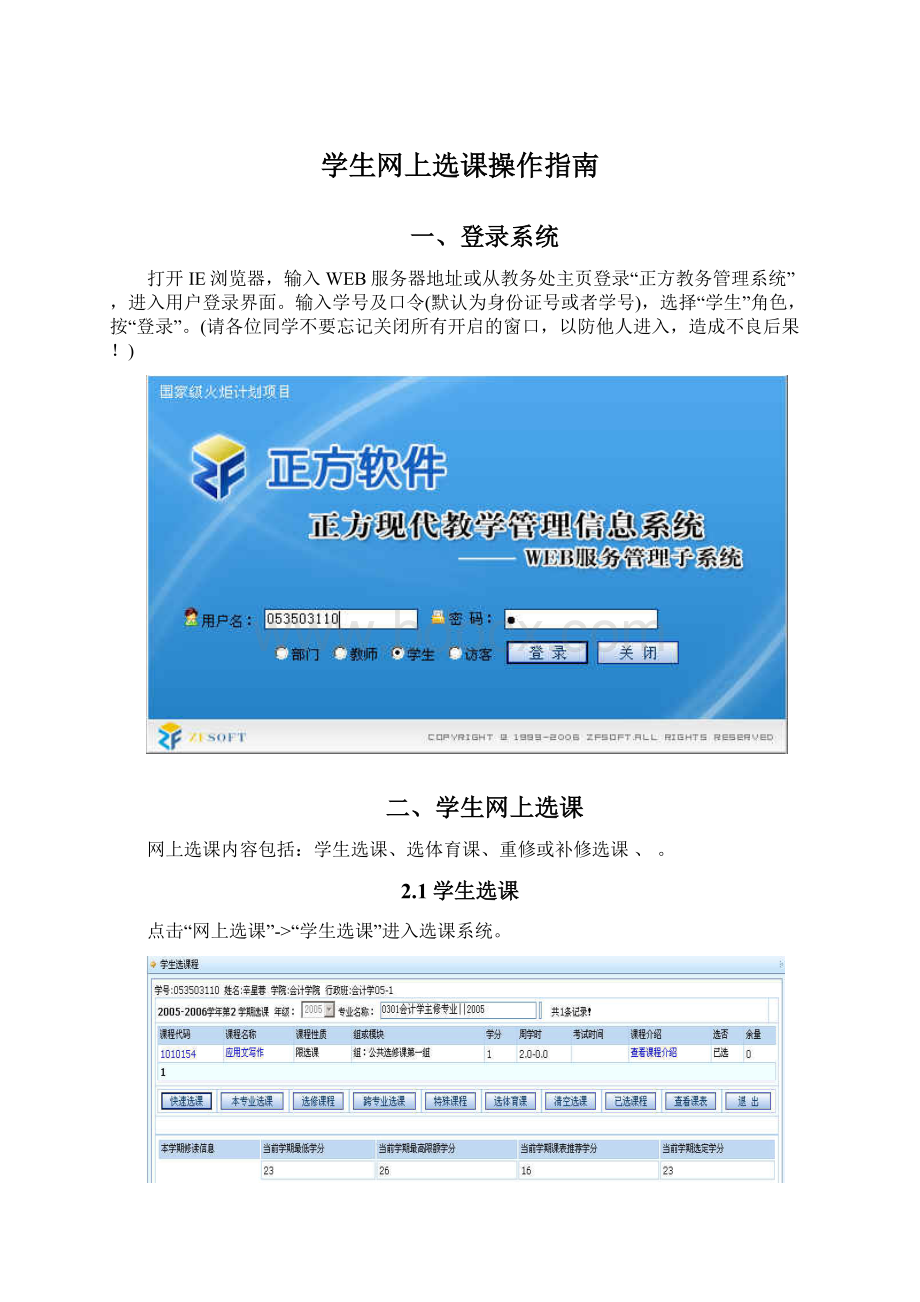
2.1学生选课
点击“网上选课”->
“学生选课”进入选课系统。
1、选择选课项目
学生选课项目包括:
快速选课、本专业选课、选修课程、跨专业选课、特殊课程、选体课。
(1)本专业选课:
指本专业的专业选修课程。
点击“本专业选课”按钮,系统仅显示本专业的选修课程上课信息,学生根据实际情况选择对应的课程,定是否要预订教材后按“选定”即可。
(2)选修课程:
指校公选课。
点击“选修课程”按钮,系统弹出学科选择窗口,显示具体学科及上课时间,选中某一学科按“选定”,系统根据选择情况列出该学科该上课时间的所有课程。
关闭弹出窗口即可进行下一步选课。
学生根据实际情况选择课程。
点击课程名称,系统弹出该课程上课信息,学生可根据实际确定是否预订教材后按“选定”即可,若误选可按“删除”退选。
按“关闭”按钮,即可看到该课程选中状况(在“选否”下显示“已选”)。
点击“已选课程”可查阅所有已选中课程情况。
按“查看课表”可查阅本学期个人课表,也可先查课表再选课,以免冲突。
(3)跨专业选课:
学生选其他专业课程。
选课方式基本同本专业选课,选具体课程前多了个选某学院中的某专业、某年级的所有课程。
(4)选体育课:
选择体育项目。
点击“选体育课”按钮登录体育选课系统。
选择一项体育项目,系统列出该项目所有上课信息,学生可根据实际情况选择上课时间及教师,按“选定课程”即可。
若误选按“删除”退选。
2.2重修或补修选课
“重修或补修选课”进入重修或补修选课系统。
1、点击“查询课程”按钮,点击下拉按钮,选择重修课程科目。
2、点击“我要报名”按钮。
弹出一个提示框,显示该门课程已有几人报名。
3、点击“确定”按钮,完成该门课程的重修报名操作。
此时,“报名结果”中显示已选重修科目,若误选,按“删除”按钮。
4、重修多门课程时,重复以上操作步骤。
2.3实验选课
“学生实验选课”进入实验选课页面
学生可以根据学年,学期,实验课程,实验模块进行选课。
三.活动报名
1、网上报名
点击“活动报名”->
“网上报名”。
1、在需要报的报名名称前复选框中打勾(若报名名称属相同的报名类型,只可报其中一项,若报名名称属不同的报名类型,可多项报名);
2、认真核对源信息身份证号,并填写身份证号;
3、点击“确定”按钮,完成网上报名操作。
四.修改密码
为防止登录信息泄密,请各位同学尽快更改原始密码,点击“信息维护”->
“密码修改”菜单,修改自己的原始密码和登陆名。
五.信息查询
信息查询内容包括:
专业推荐课表查询、学生个人课表、学生考试查询、成绩查询、等级考试查询、培养计划查询、教室查询、学生选课情况查询。
5.1专业推荐课表查询
点击“信息查询”->
“专业推荐课表查询”可查询各专业推荐课表。
5.2学生个人课表
“学生个人课表查询”可查询全校每位学生的上课情况。
5.3学生考试查询
“学生考试查询”可查询学生各科考试时间、考试地点等信息。
5.4成绩查询
“成绩查询”可查询学生学期成绩、学年成绩、在校学习成绩信息,及至今未通过的课程信息、学分获得情况。
(1)选择学年、学期,点击按学期查询,显示相应学年学期的成绩信息
(2)点击按学年查询,显示相应学年的成绩信息
(3)点击在校学习成绩查询,显示该生在校期间已学课程的成绩信息。
5.5等级考试查询
“等级考试查询”可查询学生等级考试信息。
5.6培养计划查询
“培养计划查询”可查询全校各专业的培养计划。
5.7教室查询
“教室查询”可查询全校教室使用情况及教室使用申请。
1、选择学年学期,输入教室名称,点击“按教室查询使用情况”可查询使用情况;
2、选择时间段、星期几、节次,点击“按时间段查询空教室”查询时间段内的空教室;
3、选择某一空教室,点击后面的“教室预约”,填入借用单位及电话、预约人电话及用途即可向教务处预约教室,并可打印预约单;
再点击“预约教室审核结果”可查询审批结果。
5.8学生选课情况查询
“学生选课情况查询”可查询学生选课情况信息。
六.毕业设计
6.1学生信息维护
6.2学生选题
学生可以在这个页面选择毕业设计的题目;
6.3学生提交周志
学生可以在此页面提交周志,在各个文本框中填入后,点击“确定”即可保存周志;
保存后就可以在学生提交周志的页面上查看已提交的周志了;
6.4学生教学评价
学生可以在此页面上进行毕业设计的教学质量评价。
七.教学质量评价
点击进入教学质量评价的页面,学生可以根据所学的课程进行各门课程的老师评价。
学生可以在每个下拉框中选择系统设定的评价信息,每选完一个教师就保存一次,评价完所有老师后就点击“提交”,评价的信息就保存到系统了。
八.系统维护
点击“系统维护”->
“退出系统”菜单,即可退出系统。